随着科技的不断发展,U盘已成为我们日常生活和工作中必不可少的存储工具。然而,有时我们可能会遇到联想U盘被写保护的问题,导致无法对其进行写入操作。本文将为大家介绍如何解除联想U盘的写保护,让您能够正常使用和管理U盘。
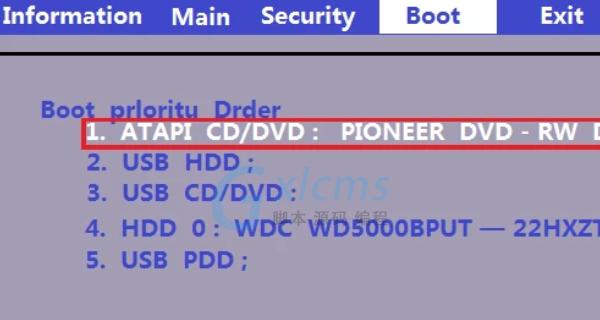
一:检查物理开关的位置
要解除联想U盘的写保护,首先要检查U盘本身是否带有物理开关。该开关通常位于U盘的侧面或底部,可用于切换写保护模式。确保开关未打开,以允许写入操作。
二:尝试重新插拔U盘
有时候,插拔U盘可以解决写保护问题。将联想U盘从电脑中拔出,并等待几秒钟后重新插入。这样做可以清除U盘中的缓存,并恢复正常的读写功能。
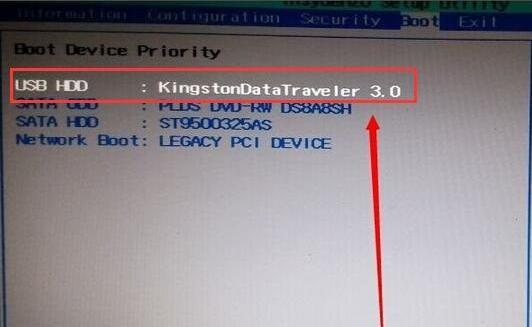
三:使用命令提示符解决问题
如果插拔U盘没有解决问题,您可以尝试使用命令提示符来解除联想U盘的写保护。按下Win+R键打开运行窗口,然后输入"cmd"并按下回车键打开命令提示符窗口。
四:输入磁盘清除命令
在命令提示符窗口中,输入"diskpart"并按下回车键进入磁盘分区工具。然后输入"listdisk"命令列出所有可用的磁盘。找到对应的联想U盘磁盘编号,并输入"selectdiskx"(x为磁盘编号)。
五:清除磁盘属性
选择联想U盘后,输入"attributesdiskclearreadonly"命令来清除磁盘的只读属性。这将解除U盘的写保护,并允许您进行写入操作。

六:重新格式化U盘
如果以上方法没有解决问题,您可以尝试重新格式化联想U盘。请注意,在此过程中将删除U盘中的所有数据,请确保提前备份重要文件。在资源管理器中右键单击U盘,选择"格式化"选项,然后按照提示进行格式化操作。
七:检查U盘驱动程序
有时候,写保护问题可能与U盘驱动程序有关。您可以通过访问联想官方网站或使用驱动程序更新工具来检查并更新U盘的驱动程序。确保使用最新的驱动程序版本,以避免潜在的问题。
八:使用注册表编辑器
如果您对电脑操作比较熟悉,可以尝试使用注册表编辑器来解决写保护问题。按下Win+R键打开运行窗口,然后输入"regedit"并按下回车键打开注册表编辑器。
九:导航到注册表路径
在注册表编辑器中,导航到"HKEY_LOCAL_MACHINE\SYSTEM\CurrentControlSet\Control\StorageDevicePolicies"路径。如果该路径不存在,则需要手动创建相关键值。
十:创建WriteProtect键值
在StorageDevicePolicies路径下,右键单击空白处,选择"新建",然后选择"DWORD(32位)值"。将新建的键值命名为"WriteProtect",并将其值设置为0。
十一:重新插拔U盘
完成上述步骤后,关闭注册表编辑器,并将联想U盘从电脑中拔出。等待几秒钟后重新插入U盘,写保护问题应该会得到解决。
十二:尝试其他电脑或操作系统
如果您仍然无法解除联想U盘的写保护,可以尝试将U盘插入另一台电脑或使用不同的操作系统。有时候,问题可能与特定的电脑或操作系统有关。
十三:检查U盘硬件故障
如果以上方法均无效,很可能联想U盘存在硬件故障。您可以联系联想售后服务或尝试使用专业的U盘修复工具来解决问题。
十四:购买新的U盘
如果您尝试了所有方法仍然无法解除联想U盘的写保护,并且您急需一个可靠的存储设备,那么购买一款新的U盘可能是最好的选择。
十五:
通过本文介绍的方法,您应该能够解除联想U盘的写保护,并恢复正常的读写功能。如果问题仍然存在,请考虑联系联想售后服务或购买一款新的U盘。记住,在进行任何操作之前,请确保提前备份重要文件,以免造成数据丢失。




